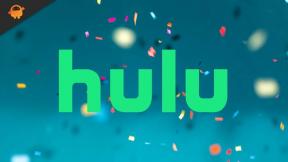Ako kopírovať text, emodži a adresy URL zo zariadenia Android do počítača
Tipy A Triky Pre Android / / August 04, 2021
Reklamy
Používanie emodži je na smartfónoch úplne bežné. Emodži, ktoré používame na smartfónoch, ale nie sú kompatibilné s počítačom. Kompatibilitou myslím, že nemôžeme emoji jednoducho skopírovať a vložiť do počítača. To isté môžeme povedať aj o adresách URL. V dnešnom dátume však existujú určité riešenia, ktoré vám to umožnia kopírovať text, emodži a adresy URL zo zariadenia so systémom Android do počítača.
V tejto príručke vám ukážem, ako môžeme používať aplikáciu KDE Connect a integrovať emodži a adresy URL z našich inteligentných telefónov do nášho počítača. Pomáha tiež kopírovať obsah schránky medzi zariadeniami. Spolu s tým KDE Connect tiež bezproblémovo synchronizuje oznámenia medzi zariadeniami. Pozrime sa, ako na to.
Skopírujte text, emodži a adresu URL zo zariadenia Android do počítača
Stiahnite si aplikáciu pre Android a PC klienta Windows pre KDE Connect. Chyťte aplikáciu pre Android z Obchod Google Play a pre PC verziu choďte na binary-factory.kdg.org a stiahnite si najnovšieho klienta pre Windows PC.
Majte na pamäti, že ak chcete používať pripojenie KDE, pripojte počítač a smartphone cez rovnakú sieť WiFi. Potom môžete ľahko kopírovať text, emodži a adresy URL zo zariadenia so systémom Android do počítača.
Reklamy
Používanie KDE Connect
V počítači
- Spustite KDE Connect a otvorí sa v systémovej lište

Skontrolujte v Androide
- Podobne otvorte aplikáciu KDE connect na svojom zariadení Android
- Pretože ste už spustili klienta KDE pre PC, mobilná aplikácia automaticky detekuje váš PC.
- Klepnite na Požiadajte o spárovanie spárovať váš počítač a smartphone / kartu so systémom Android

- Teraz skontrolujte počítač. klikni na SÚHLASIŤ na dokončenie žiadosti o spárovanie

To je všetko. Teraz ste pripravení kopírovať text, emodži a adresy URL zo zariadenia Android do počítača. Je tiež dôležité nakonfigurovať pripojenie KDE na smartfóne aj počítači. Pozrime sa na to.
Konfigurácia KDE Connect
Tu musíte zabezpečiť, aby bolo povolené zdieľanie schránok medzi PC aj Androidom.
- V počítači otvorte KDE Connect zo systémovej lišty.
- Pravým tlačidlom myši kliknite na ikonu KDE> Potom kliknite na Konfigurovať > kliknite na názov modelu smartfónu s Androidom na ľavom paneli

- Skontrolujte, či Schránka možnosť je začiarknutá alebo nie (zvyčajne je to predvolene začiarknuté). Ak nie, skontrolujte to
Začiarknutie tejto možnosti vám umožní kopírovať text, emodži a adresy URL prostredníctvom zdieľania zo schránky. Takto to funguje.
Podobne otvorte KDE Connect na svojom smartfóne s Androidom.
Reklamy
- Klepnite na ikonu Trojbodkové tlačidlo v pravom hornom rohu
- Z rozbaľovacej ponuky vyberte Nastavenia doplnku

- Klepnite na Synchronizácia schránky povoliť to (ak to už nie je povolené)
To je všetko. Teraz môžete jednoducho synchronizovať schránku medzi smartfónom a počítačom. To vám umožní bez problémov kopírovať emodži, text a adresy URL z mobilného zariadenia do počítača.
Vyskúšajte ďalších sprievodcov,
- Ako opraviť problém s ovládačom Bluetooth Qualcomm QCZ9565
- Zapnite notebook po poškodení alebo strate nabíjačky
- Ako vypnúť upozornenie na nedostatok miesta na disku v systéme Windows
Swayam je profesionálny technologický blogger s magisterským titulom v počítačových aplikáciách a má tiež skúsenosti s vývojom systému Android. Je skutočným obdivovateľom systému Stock Android OS. Okrem technologického blogovania miluje hry, cestovanie a hru na gitare.